每个人都有隐私不想给别人看到,特别是有些人安装了,某些应用不想给自己老婆女友看到,对此,现在华为手机升级到安卓5.1以上的版本时会增加一个新的功能,那就是可以隐藏自己不想让别人看的应用,保护隐私。
今天小编教你如何隐藏华为手机应用。
-
打开手机,进入手机桌面,双指捏合放在手机屏幕上,沿着对角线的方向双指贴着屏幕分开,激活已隐藏应用界面(如图所示)
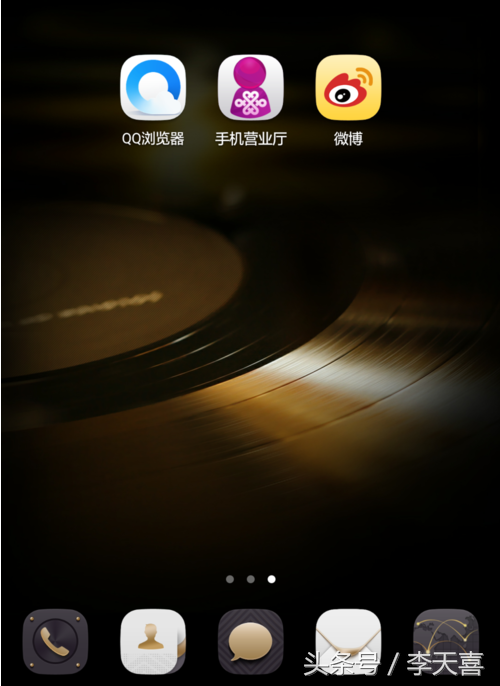
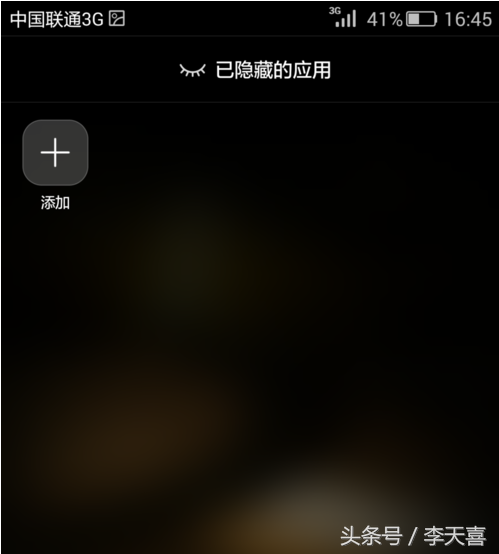
-
进入隐藏应用界面,在这个界面上我们可以选择想要隐藏的应用(如图所示)
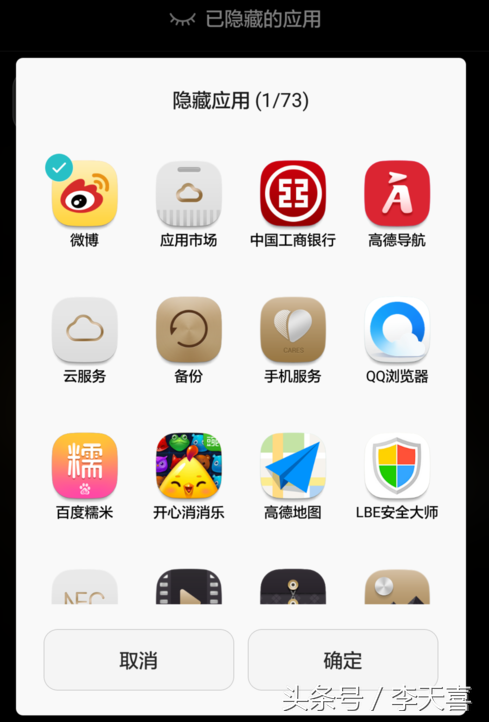
相关影片资源迅雷下载推荐
电脑怎么设置无线网络连接(台式电脑最简单连手机wifi)
在完成上述步骤后,再次返回桌面时你会发现之前的应用不见了(如图所示)
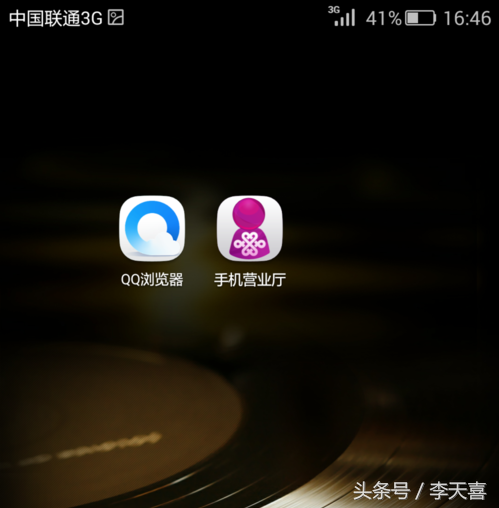
-
如果要使用之前隐藏的应用时、再次回到已隐藏应用界面,点击添加按钮,取消刚才选中的应用,确定,退回到手机桌面(如图所示)
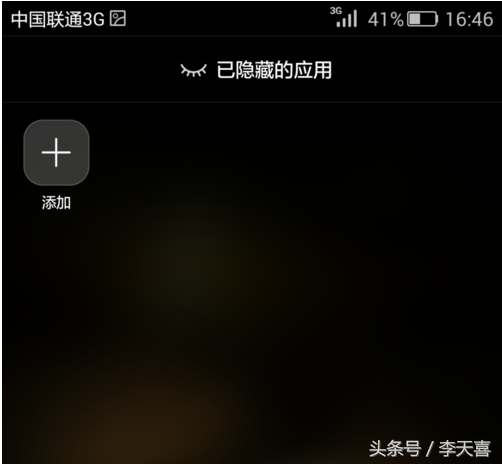
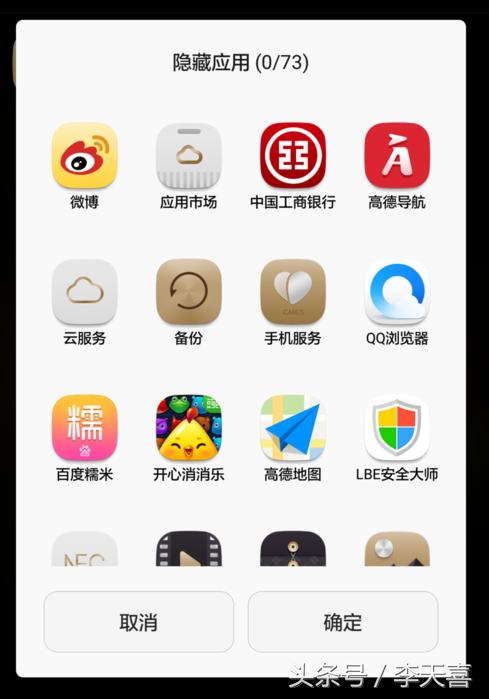
这时你在回到桌面发现应用又出现在之前桌面位置了(如图所示)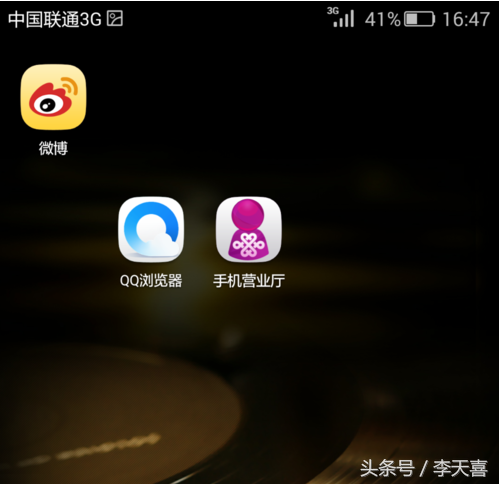
相关影片资源迅雷下载推荐
苹果电脑的alt键是哪个(教你找到Mac电脑alt键)
版权声明:除非特别标注,否则均为本站原创文章,转载时请以链接形式注明文章出处。

